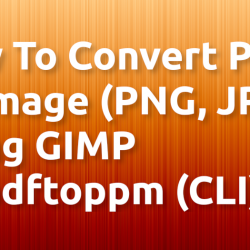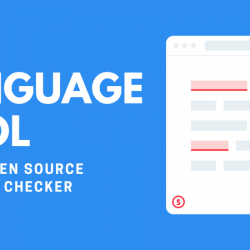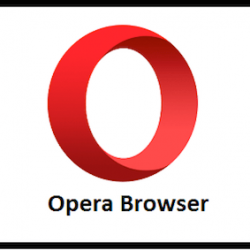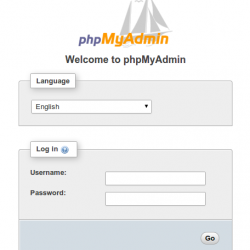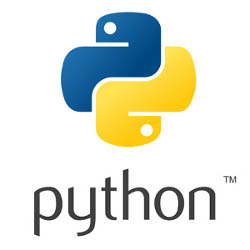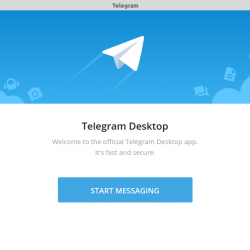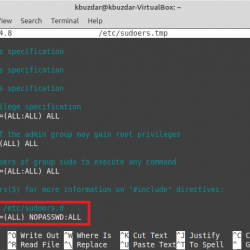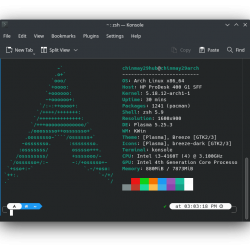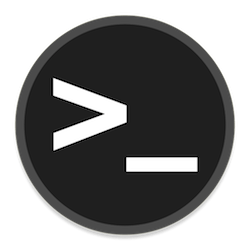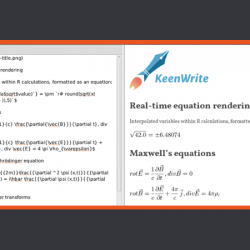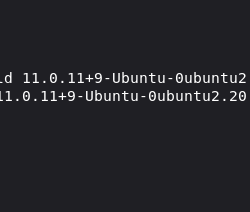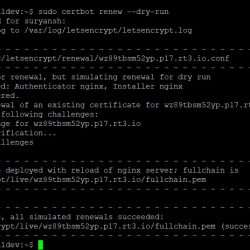在本教程中,我们将向您展示如何在 Rocky Linux 9 上安装 Htop。对于那些不知道的人,Htop 是用于系统监控的交互式进程管理器和查看器。 它就像默认的 top 命令一样,带有一组额外的选项和更好的显示器显示。 Htop 显示当前在计算机上执行的进程的频繁更新列表,通常按照 CPU 消耗的顺序。
本文假设您至少具备 Linux 的基本知识,知道如何使用 shell,最重要的是,您将网站托管在自己的 VPS 上。 安装非常简单,假设您在 root 帐户下运行,如果不是,您可能需要添加 ‘sudo‘ 到命令以获取 root 权限。 我将向您展示在 Rocky Linux 上逐步安装 Htop 交互式进程查看器。 9.
先决条件
- 运行以下操作系统之一的服务器: 洛基 Linux 9.
- 建议您使用全新的操作系统安装来防止任何潜在问题。
- 对服务器的 SSH 访问(或者如果您在桌面上,则只需打开终端)。
- 一个
non-root sudo user或访问root user. 我们建议充当non-root sudo user,但是,如果您在充当 root 时不小心,可能会损害您的系统。
在 Rocky Linux 9 上安装 Htop
步骤 1. 第一步是将您的系统更新到最新版本的软件包列表。 为此,请运行以下命令:
sudo dnf check-update sudo dnf install dnf-utils sudo dnf install epel-release
步骤 2. 在 Rocky Linux 9 上安装 Htop。
默认情况下,Htop 在 Rocky Linux 9 基础存储库中不可用。 现在运行以下命令以使用以下命令安装最新稳定版本的 Htop:
sudo dnf install htop
验证安装的 Htop 版本:
htop --version
步骤 3. 在 Rocky Linux 9 上访问 Htop。
安装完成后,我们可以在您的终端上运行它,使用以下命令开始监控各种进程:
htop
第 4 步。 Htop 键盘短裤。
以下是一些可以使用的快捷键:
| 钥匙 | 功能 |
|---|---|
| ← , ↑ , → , ↓ | 滚动浏览进程列表 |
| ⇧ + U | 删除所有标签 |
| . 或者 , | PID的增量搜索 |
| F1, ? , H | 显示帮助 |
| ü | 显示用户的进程 |
| F2 , ⇧ + S | 打开设置和更改设置 |
| ⇧ + H | 显示/隐藏用户线程 |
| F3, ⇧ + / | 增量进程名称搜索 |
| ⇧ + K | 显示/隐藏内核线程 |
| F4, | 按名称过滤 |
| ⇧ + F。 | 将光标固定到进程 |
| F5 | 激活/停用树视图 |
| + , – | 展开/折叠树 |
| F6, > | 选择要排序的列 |
| ⇧ + P | 按 CPU 使用率对进程进行排序 |
| F7 | 降低尼斯值 |
| ⇧ + M | 按内存使用情况对进程进行排序 |
| F8 | 增加尼斯值 |
| ⇧ + T | 按时间排序流程 |
| F9, K | 结束一天的一个或多个过程 |
| 大号 | 使用 lsof 打开文件 |
| F10 , Q , Ctrl + C | 分手 |
| 小号 | 系统调用 strace痕迹 |
| 空格键 | 标记过程 |
| ⇧ + L | 曲目库 ltrace来电 |
| 我 | 输入/输出控制 |
恭喜! 您已成功安装 Htop。 感谢您使用本教程在 Rocky Linux 9 系统上安装 Htop 系统监控。 如需更多帮助或有用信息,我们建议您查看 Htop官方网站.